รีวิว Logitech MK850 Performance: อุปกรณ์ต่อพ่วงหลายอุปกรณ์คุณภาพดี!
คุณพิมพ์บนคอมพิวเตอร์และอุปกรณ์หลายเครื่องหรือไม่ คุณต้องการสายไฟบนโต๊ะน้อยลงและต้องการใช้แป้นพิมพ์และเมาส์(keyboard and mouse) ไร้สาย หรือไม่ จากนั้น คุณควรพิจารณา ชุดคีย์บอร์ดและเมาส์ไร้ สายLogitech MK850 Performance (Logitech MK850 Performance wireless keyboard and mouse kit)พลังพิเศษของคอมโบนี้คือ คุณสามารถใช้กับอุปกรณ์ต่างๆ แบบไร้สายได้ถึงสามเครื่อง โดยใช้Bluetooth หรือ Wi-Fi (Bluetooth or Wi-Fi)หากคุณสงสัยเกี่ยวกับชุดนี้ และต้องการดูว่าLogitech MK850 Performanceเหมาะสมกับคุณหรือไม่ โปรดอ่านบทวิจารณ์นี้:
Logitech MK850 Performance : เหมาะกับใคร?
ชุดแป้นพิมพ์และเมาส์(keyboard and mouse kit)นี้เป็นตัวเลือกที่ยอดเยี่ยมสำหรับผู้ที่:
- ต้องการ(Want)สายเคเบิลน้อยลงและต้องการอุปกรณ์เสริมไร้สาย
- ต้องทำงานและสลับไปมาระหว่างคอมพิวเตอร์หรืออุปกรณ์ต่างๆ อย่างรวดเร็ว
- ต้องการคีย์บอร์ดและเมาส์ที่ออกแบบตามหลักสรีรศาสตร์และเมาส์คุณภาพดี
- ต้องการเมาส์และคีย์บอร์ด ที่ปรับแต่งได้(mouse and keyboard)
ข้อดีและข้อเสีย
Logitech MK850 Performance kitมีจุดแข็งดังต่อไปนี้:
- คุณสามารถสลับไปมาระหว่างอุปกรณ์สามเครื่องได้อย่างง่ายดาย
- ใช้งานได้กับWindows , Mac , Chrome OS , iOS และ Android(iOS and Android)
- รองรับ การเชื่อมต่อ ไร้สาย ทั้งBluetoothและ 2.4 GHz(GHz wireless)
- ชุดนี้มีการออกแบบที่เรียบง่ายซึ่งผู้ใช้ส่วนใหญ่จะประทับใจ
- คุณภาพงานสร้างสูงกว่าค่าเฉลี่ย
- ทั้งคีย์บอร์ดและเมาส์มีรูปทรงตามหลักสรีรศาสตร์
- ใช้งานได้สะดวกแม้ต้องทำงานเป็นเวลานาน
- ปรับแต่งได้ทั้งเมาส์และคีย์บอร์ด
มีแง่ลบบางประการที่ต้องพิจารณาเช่นกัน:
- ปุ่มบนคีย์บอร์ดรู้สึกนุ่ม(keyboard feel squishy)
- เซตนี้คุ้มกว่าแบรนด์อื่น
- ที่พักข้อมือไม่สามารถถอดออกได้
- ไม่มีไฟแบ็คไลท์สำหรับคีย์บอร์ด
คำตัดสิน
Logitech MK850 Performanceเป็นชุดอุปกรณ์อเนกประสงค์สำหรับผู้ใช้ทางธุรกิจที่ใช้คอมพิวเตอร์และอุปกรณ์หลายเครื่องบนโต๊ะทำงาน มีคุณลักษณะทั้งหมดที่คุณคาดหวัง รวมทั้งตัวเลือกในการทำงานกับพีซีหรืออุปกรณ์สูงสุดสามเครื่องพร้อมกัน คุณลักษณะที่ขาดหายไปที่สำคัญเพียงอย่างเดียวคือไฟแบ็คไลท์สำหรับแป้นพิมพ์ คุณภาพของงานสร้างนั้นสูงกว่าค่าเฉลี่ย และทั้งเมาส์และคีย์บอร์ดก็ใช้งานได้สะดวก หากคุณไม่สนใจราคาของชุดอุปกรณ์นี้ คุณจะต้องพอใจกับสิ่งที่นำเสนอ
แกะกล่องคอมโบคีย์บอร์ดและเมาส์ไร้สายของ Logitech MK850 Performance(Logitech MK850 Performance wireless keyboard and mouse combo)
Logitech MK850 Performanceมาในกล่องกระดาษแข็งระดับพรีเมียม สีพื้นหลัง(background color)เป็นสีเทาด้าน(matte gray) เข้ม และที่ด้านบนของบรรจุภัณฑ์ คุณจะเห็นรูปภาพขนาดใหญ่ของแป้นพิมพ์และเมาส์ที่พิมพ์ด้วยสีมันวาว

ที่ด้านหลังและด้านข้าง(back and sides)ของกล่อง คุณสามารถอ่านรายละเอียดเพิ่มเติมเกี่ยวกับข้อกำหนดและคุณสมบัติหลักของแป้นพิมพ์และเมาส์(keyboard and mouse)ซึ่งรวมถึงข้อเท็จจริงที่ว่าทั้งคู่เข้ากันได้กับWindows ,(Windows) Mac ,(Mac) Chrome OS(Chrome OS)และAndroid แป้นพิมพ์ยังเข้ากันได้กับ iOS 5 หรือใหม่กว่าอย่างเป็นทางการ

ภายในกล่องมีแป้นพิมพ์อยู่ในถุงพลาสติก(plastic bag) , เมาส์อยู่ใต้ฝาครอบพลาสติก(plastic cover) , ตัวรับสัญญาณแบบ รวมของ Logitech(Logitech unifying)ซึ่งคุณสามารถใช้หากต้องการเชื่อมต่ออุปกรณ์ผ่านWi-FiแทนBluetooth , สายต่อ USB(USB extender) , และเอกสารคำแนะนำด้านความปลอดภัยและรายละเอียดการรับประกัน ใต้แป้นพิมพ์ คุณจะพบคำแนะนำวิธีเชื่อมต่อแป้นพิมพ์และเมาส์(keyboard and mouse)กับคอมพิวเตอร์และอุปกรณ์ของคุณ

ประสบการณ์แกะกล่องเป็นเรื่องที่น่าพอใจ แพ็คเกจดูและให้ความรู้สึกที่ดี ภายในกล่อง คุณมีอุปกรณ์เสริมทั้งหมดที่จำเป็นสำหรับการใช้ชุดอุปกรณ์(The unboxing experience is pleasant. The package looks and feels well made. Inside the box, you have all the accessories you need for using the kit.)
ข้อกำหนดฮาร์ดแวร์
ชุดคีย์บอร์ดและเมาส์ไร้สาย Logitech MK850 Performance ประกอบด้วย (Logitech MK850 Performance wireless)คีย์บอร์ด Logitech K850(Logitech K850 keyboard)และเมาส์Logitech M720 Triathlon (Logitech M720 Triathlon mouse)แป้นพิมพ์มีปุ่มเมมเบรนและการออกแบบตามหลักสรีรศาสตร์ น้ำหนัก 1.62 ปอนด์ (733 กรัม) และหนา 0.98 นิ้ว (25 มม.) ยาว 17 นิ้ว (430 มม.) และกว้าง 8.27 นิ้ว (210 มม.)

เมาส์Logitech M720 Triathlon(Logitech M720 Triathlon mouse)ค่อนข้างเล็ก: 2.0 นิ้ว (45 มม.) x 3.0 นิ้ว (74 มม.) x 5.0 นิ้ว (115 มม.) สูงx กว้าง(height x width) x ลึก (x depth)อย่างไรก็ตาม น้ำหนักของมันน่านับถือ: 4.7 ออนซ์หรือ 135 กรัม - ไม่มากเกินไปสำหรับเมาส์เดสก์ท็อป(desktop mouse)แต่หนักกว่าเมาส์แล็ปท็อปทั่วไป

คุณสมบัติที่น่าสนใจของเมาส์ ได้แก่ ความละเอียดเซ็นเซอร์ 1,000 dpi มีเซ็นเซอร์ออปติคัล และปุ่มปรับแต่งได้ 8 ปุ่ม
ทั้งเมาส์และคีย์บอร์ดเชื่อมต่อ(keyboard connect)ผ่านบลูทูธ(Bluetooth)หรือการเชื่อมต่อไร้สาย 2.4 GHz(GHz wireless)ที่ระยะสูงสุด 32 ฟุตหรือ 10 เมตร หากคุณต้องการเชื่อมต่อกับคอมพิวเตอร์หรืออุปกรณ์ของคุณโดยใช้Wi-Fiคุณต้องใช้ตัวรับสัญญาณรวม 2.4 GHz ที่ให้มา หรือซื้อตัวรับสัญญาณเพิ่มเติมจากLogitech

แป้นพิมพ์มีอิสระสูงสุด 36 เดือนและเมาส์สูงสุด 24 เดือน แบตเตอรี่ AA สองก้อนให้พลังงานแก่คีย์บอร์ดและแบตเตอรี่ AAA(AAA battery) หนึ่งก้อน สำหรับเมาส์ ใส่แบตเตอรี่ที่จำเป็นทั้งหมดแล้ว และผลิตโดยDuracell
หากคุณต้องการอ่านเพิ่มเติมเกี่ยวกับคุณสมบัติและด้านเทคนิคทั้งหมดของคอมโบคีย์บอร์ดและเมาส์ไร้สาย Logitech MK850 Performance(Logitech MK850 Performance wireless keyboard and mouse combo)ให้ตรวจสอบหน้าเว็บ(check its web page)ของ
ข้อกำหนดฮาร์ดแวร์ของคำสั่งผสมคีย์บอร์ดและเมาส์ MK850 เป็นสิ่งที่คุณคาดหวังจากชุดอุปกรณ์ไร้สาย ไม่โดดเด่นเมื่อเทียบกับสินค้ายี่ห้ออื่นที่คล้ายคลึงกัน(The hardware specs of the MK850 keyboard and mouse combo are what you would expect from a wireless kit. They do not stand out when compared with similar products from other brands.)
การใช้เมาส์หลายอุปกรณ์ Logitech M720 Triathlon(Logitech M720 Triathlon multi-device)
Logitech M720 Triathlon เป็นเมาส์ ขนาดปานกลางที่สูงกว่าเมาส์ส่วนใหญ่ ขนาดควรพอดีกับมือทุกประเภท นอกจากนี้ ส่วนหลังสูงของเมาส์ช่วยให้มือของคุณอยู่ในตำแหน่งที่สบาย จึงช่วยให้คุณทำงานได้นานหลายชั่วโมงหากต้องการ

ด้านหลังของเมาส์เคลือบด้วยยางที่ให้ความรู้สึกนุ่มเมื่อสัมผัส ขณะใช้เมาส์นี้ เราชื่นชมความจริงที่ว่าสารเคลือบช่วยให้มือของเราแห้ง ไม่ทำให้เหงื่อออก 🙂

เมาส์Logitech M720 Triathlonมีปุ่มแปดปุ่ม ซึ่งทำให้เราต้องแปลกใจเล็กน้อย เนื่องจากโดยทั่วไปเราคาดว่าจะเห็นปุ่มจำนวนมากบนเมาส์สำหรับเล่นเกมเท่านั้น นอกจากปุ่มคลิกซ้ายและขวาสองปุ่มแล้ว ยังมีล้อเลื่อน(scroll wheel)ปุ่มที่สามอยู่ใต้วงล้อ และปุ่มเพิ่มเติมอีกสี่ปุ่มที่ด้านซ้าย ปุ่มสามปุ่มอยู่ที่ด้านบนของนิ้วโป้งและอีกปุ่มหนึ่งอยู่ด้านล่าง

โดยค่าเริ่มต้นปุ่มด้าน(side button) ซ้าย ใช้สำหรับฟังก์ชันเดินหน้าและถอยหลัง และสำหรับการสลับคอมพิวเตอร์หรืออุปกรณ์(computer or device)ที่ จับคู่ ในWindows 10ปุ่มด้านข้าง(side button)จากด้านล่างใช้เพื่อแสดงไทม์ไลน์(Timeline)แต่คุณสามารถเปลี่ยนการทำงานที่เกี่ยวข้องได้โดยใช้ซอฟต์แวร์Logitech Options

ล้อเลื่อน(scroll wheel)ดูเหมือนทำจากอลูมิเนียม และใช้งานได้ดี แต่Logitech ทำ(Logitech)ผิดในความเห็นของเรา: ไม่ได้ระบุชัดเจนว่าล้อเลื่อน(scroll wheel)มีสองโหมดสำหรับวิธีการทำงาน สามารถทำงานได้ในโหมด HyperFast(HyperFast mode)หรือโหมดปกติ และการสลับระหว่างทั้งสองทำได้โดยกดปุ่มตรงกลางด้านล่าง หัวเราะถ้าคุณต้องการ แต่เราไม่ได้คาดหวังผลข้างเคียงที่แปลกประหลาดและบางครั้งก็ตลกของโหมดHyperFast(HyperFast mode)
การตอบสนองการคลิกเมาส์(mouse click feedback)นั้นดีเสียงคลิก(clicking noise)นั้นดี และเราไม่พบการคลิกพลาดหรือโดยไม่ได้ตั้งใจ ความแม่นยำของเซ็นเซอร์ออปติคัล 1000 dpi นั้นดี แม้ว่าจะเทียบไม่ได้กับเมาส์สำหรับเล่นเกมก็ตาม ไตร กีฬาLogitech M720(Logitech M720 Triathlon)ติดตามคำสั่งของคุณโดยไม่ต้องกระโดดหรือล้าหลัง อย่างไรก็ตาม เราใช้เฉพาะกับหน้าจอ 1080p โดยที่ 1,000 dpi ก็เพียงพอแล้ว หากคุณต้องการใช้บนหน้าจอ 4K เซ็นเซอร์อาจไม่เร็วพอที่จะแม่นยำเท่าที่คุณต้องการ

Logitech M720 Triathlon เป็นเมาส์ที่สร้างขึ้นมาอย่างดีซึ่งสะดวกสบายในการใช้งานเป็นเวลานาน(The Logitech M720 Triathlon is a well-built mouse that's comfortable to use for long periods of time.)
การใช้คีย์บอร์ดไร้สาย Logitech K850 Performance(Logitech K850 Performance wireless)
สิ่งแรกที่คุณสังเกตเห็นเกี่ยวกับแป้นพิมพ์คือมีรูปทรงตามหลักสรีรศาสตร์ มันไม่ได้บิดเบี้ยวเหมือนคีย์บอร์ดตามหลักสรีรศาสตร์ทั่วไป แต่มีโคกอยู่ตรงกลาง

คีย์มีโปรไฟล์ต่ำ ซึ่งอาจทำให้บางคนพอใจ แต่อาจขัดขวางผู้อื่น แป้นต่างๆ ไม่ได้มีลักษณะเตี้ยเหมือนแป้นบนแป้นพิมพ์แล็ปท็อป แต่มีขนาดเล็กกว่าแป้นปกติแบบความสูงเต็ม

แป้นพิมพ์ Logitech K850(Logitech K850 keyboard) ใช้สวิตช์ โดมยาง ซึ่งหมายความว่าเงียบ คนรอบข้างคุณไม่ควรจะรำคาญกับการพิมพ์ของคุณบนแป้นพิมพ์นี้ อย่างไรก็ตาม แม้ว่าเราจะชอบผลตอบรับและการตอบสนอง(feedback and response) ในเกม แต่เราไม่สามารถพูดแบบเดียวกันเกี่ยวกับการพิมพ์ได้ และเราทำสิ่งนี้ได้ มากมายที่Digital Citizen น่าเสียดายที่ปุ่มมีความรู้สึกนุ่ม(squishy feel)ๆ ซึ่งไม่น่าพอใจโดยเฉพาะอย่างยิ่งเมื่อพิมพ์เร็ว
อย่างไรก็ตาม มือและข้อมือของคุณควรรู้สึกดีแม้หลังจากใช้แป้นพิมพ์(keyboard use) เป็นเวลา นาน นี่เป็นผลดีจากรูปทรงคีย์บอร์ดที่ยกขึ้นตามหลักสรีรศาสตร์และแผ่นรองข้อมือ(wrist pad) ใน ตัว เมื่อพูดถึงเรื่องที่น่าสัมผัสด้วยเนื้อนุ่มที่ช่วยให้มือของคุณไม่เหงื่อออกได้ดี ส่วนที่ไม่เป็นบวกเล็กน้อยคือแผ่นรองข้อมือ(wrist pad)ไม่สามารถถอดออกได้ ซึ่งอาจเป็นปัญหาสำหรับผู้ที่มีโต๊ะทำงานขนาดเล็กและต้องการประหยัดทุกตารางนิ้ว

ที่ด้านหลังของแป้นพิมพ์ เราชื่นชมความจริงที่ว่ามีฐานยางสองคู่ที่ขอบด้านหลัง(back edge) แต่ละ ข้าง ช่วยให้คุณปรับความสูงของแป้นพิมพ์ได้สองระดับเพื่อให้ตรงกับความต้องการของคุณ ขณะที่ดูที่ด้านหลังของแป้นพิมพ์ เรายังสังเกตเห็นว่าบางสิ่งที่เราคิดว่าเป็นรูสกรูในตอนแรกเป็นรูธรรมดาๆ ที่ออกแบบมาเพื่อระบายของเหลวที่หกโดยไม่ได้ตั้งใจ ซึ่งเป็นรายละเอียดที่ดี

แป้นพิมพ์ทำงานได้อย่างไม่มีที่ติในขณะที่เราใช้งาน และการสลับระหว่างอุปกรณ์ที่จับคู่สามเครื่องนั้นรวดเร็วและง่ายดาย เราลองใช้กับแล็ปท็อป Lenovo Legion Y520(Lenovo Legion Y520 laptop)พร้อมเดสก์ท็อปพีซี และ สมาร์ ทโฟน Android (Android smartphone)มันทำงานได้อย่างไม่มีที่ติกับพวกเขาทั้งหมดและการย้ายจากที่หนึ่งไปอีกที่หนึ่งนั้นรวดเร็ว: เพียงแค่กดปุ่ม 1, 2, 3 สีขาว

เราสนุกกับการใช้แป้นพิมพ์ Logitech K850 แม้ว่าจะมีข้อเสียอยู่บ้าง เช่น ความรู้สึกนุ่มที่คุณได้รับจากปุ่มต่างๆ หรือความจริงที่ว่าคุณไม่สามารถถอดแผ่นรองข้อมือได้ แต่ก็ใช้งานได้ดี และคุณภาพการประกอบนั้นดีกว่าค่าเฉลี่ย(We enjoyed using the Logitech K850 keyboard. Although it has a few drawbacks like the squishy feeling you get from its keys or the fact that you can't detach the wrist pad, it works well, and its build quality is better than the average.)
ซอฟต์แวร์ Logitech Options
ในWindowsคุณจะได้รับ ซอฟต์แวร์ Logitech Options โดยอัตโนมัติ เมื่อระบบปฏิบัติการ(operating system)ดาวน์โหลดและติดตั้งไดรเวอร์ที่จำเป็นสำหรับชุดอุปกรณ์ เมื่อคุณเปิดขึ้นมา คุณจะเห็นอุปกรณ์ต่อพ่วงทั้งสองของคุณดังนี้:

สำหรับเมาส์ ซอฟต์แวร์ Logitech Optionsช่วยให้คุณปรับแต่งการดำเนินการที่เกี่ยวข้องกับปุ่มต่างๆ กำหนดค่าท่าทางที่คุณต้องการใช้ ตั้งค่าความเร็วของตัวชี้(pointer speed)และปรับวิธีการทำงาน ของ ล้อเลื่อน(scroll wheel)

นอกจากนี้Logitech Optionsยังช่วยให้คุณสลับระหว่างคอมพิวเตอร์ต่างๆ ได้ด้วยการเลื่อนเคอร์เซอร์ของเมาส์(mouse cursor)ไปที่ขอบหน้าจอเพื่อข้ามไปยังเครื่องถัดไป เรียกว่าLogitech Flowและสิ่งที่คุณต้องทำคือติดตั้งLogitech Optionsลงในคอมพิวเตอร์ทุกเครื่องที่คุณต้องการใช้ และตรวจสอบให้แน่ใจว่าอุปกรณ์ทั้งหมดเชื่อมต่อกับเครือข่ายเดียวกัน
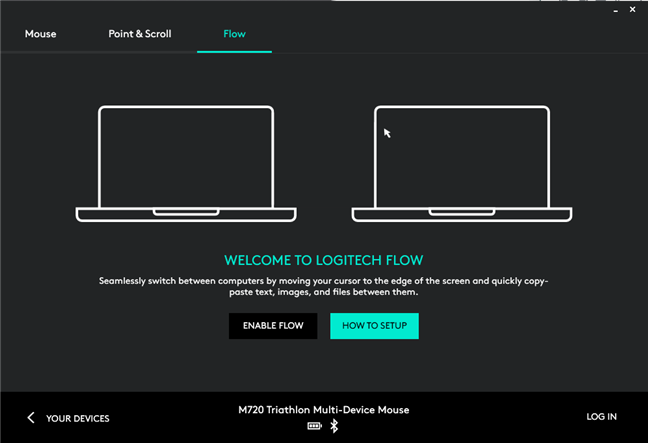
สำหรับคีย์บอร์ด Logitech K850 Performance(Logitech K850 Performance keyboard)ซอฟต์แวร์Logitech Optionsช่วยให้คุณกำหนดการทำงานต่างๆ ให้กับปุ่มฟังก์ชั่นบางปุ่ม และดูว่าคอมพิวเตอร์หรืออุปกรณ์จับคู่กับคอมพิวเตอร์หรืออุปกรณ์ใด

ซอฟต์แวร์ Logitech Options ดูเป็นมืออาชีพและสวยงาม และมีการตั้งค่าพื้นฐานทั้งหมดสำหรับแป้นพิมพ์และเมาส์(The Logitech Options software looks professional and polished and offers all the basic settings for the keyboard and mouse.)
คุณชอบคอมโบคีย์บอร์ดและเมาส์ไร้สายของ Logitech MK850 Performance(Logitech MK850 Performance wireless keyboard and mouse combo)หรือไม่ ?
ตอนนี้คุณรู้แล้วว่าเราคิดอย่างไรเกี่ยวกับ คอมโบคีย์บอร์ดและเมาส์ไร้ สายLogitech MK850 Performance (Logitech MK850 Performance wireless keyboard and mouse combo)ก่อนออกเดินทาง เราต้องการทราบความคิดเห็นของคุณเกี่ยวกับชุดนี้ด้วย คุณเชื่อไหมว่ามีความคุ้มค่าคุ้มราคา(money ratio) ?
Related posts
วิธีคลิกขวาบน Mac
ฉันจะเชื่อมต่อเมาส์ Bluetooth กับ Mac ได้อย่างไร
11 วิธีในการเริ่มการตรวจสอบประสิทธิภาพใน Windows (ทุกเวอร์ชัน)
รีวิว Logitech MX Master 3: อาจเป็นเมาส์ไร้สายที่ดีที่สุดของปี 2019
วิธีเปิดบลูทูธใน Windows 10: 5 วิธี
ขอแนะนำ Windows 8.1: วิธีใช้แอปสแกนเพื่อสแกนเอกสาร
วิธีการเพิ่มเครื่องพิมพ์ท้องถิ่นบนคอมพิวเตอร์ Windows 10 ของคุณโดยใช้ USB cable
จะหา Windows 10 refresh rate ได้ที่ไหน จะเปลี่ยนได้อย่างไร
วิธีปรับแต่งการตั้งค่าเล่นอัตโนมัติใน Windows สำหรับสื่อและอุปกรณ์ทั้งหมด
สื่อสารระหว่างการประท้วงด้วย FireChat เมื่อเครือข่ายมือถือล่ม
วิธีกำหนดค่าไมโครโฟนและลำโพงใน Skype สำหรับ Windows 10
เฟิร์มแวร์คืออะไร เฟิร์มแวร์ทำอะไร
วิธีถอนการติดตั้งไดรเวอร์จาก Windows ใน 5 ขั้นตอน
รีวิว AMD Ryzen 3 3100: นิยามใหม่ว่าเป็นมิตรกับงบประมาณ
วิธีใช้ Check Disk (chkdsk) เพื่อทดสอบและแก้ไขข้อผิดพลาดของฮาร์ดไดรฟ์ใน Windows 10
วิธีการใช้ Windows Mobility Center ใน Windows 10
รีวิว Microsoft Surface Arc Mouse: สวยงามและพกพาสะดวก!
วิธีใช้ตัวจัดเรียงข้อมูลบนดิสก์ของ Windows 7
วิธีการเข้าสู่ UEFI/BIOS จาก Shift + Restart (7 วิธี)
วิธีเปลี่ยนอุปกรณ์เสียงเริ่มต้นใน Windows 10 (เล่นและบันทึก)
